星级评价:
日期:11-07
立即下载


Kommander Z3是目前非常好用的媒体管理软件,这款软件能能帮助用户快速的LED显示板,用于较强的兼容性,用户可以自由的调整LED显示屏效果,让显示的画面效果趋于完美,大大提高用户的工作效率,提供各种类型的素材,可以满足广大用户的需求!
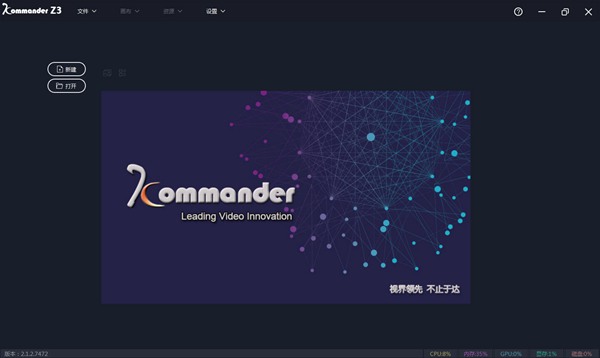
功能介绍
Kommander软件界面,可以分为七大功能区域。
1、菜单栏:菜单选项。
2、预案区:生成预案 内容。
3、监视区:编辑内容以及监视正在播放的素材。
4、状态栏:显示素材信息。
5、标签区:对素材进行标签分类管理。
6、素材类型筛选:对素材进行类型进行过滤筛选。
7、素材资源区:素材资源展示区。
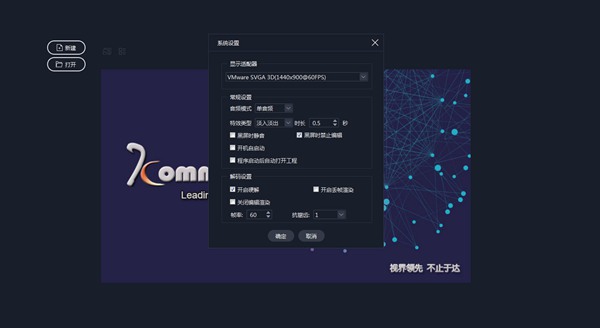
软件特色
1、支持媒体文件影院(例如视频,音频,图像,办公室和流媒体)。
2、支持使用小工具(例如时钟,定时,天气预报等),支持外部视频信号获取影院。
3、软件提供了丰富而灵活的材质切换,可以完美显示显示器的显示效果。
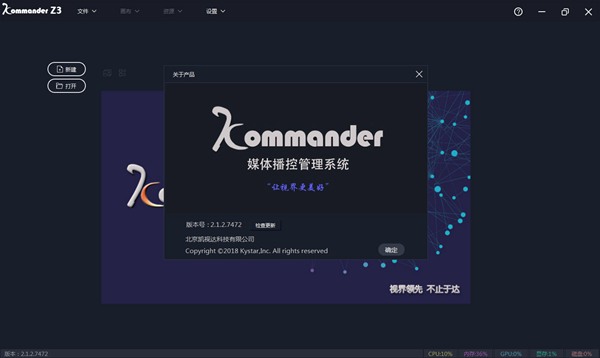
怎样添加视频
1、首先运行软件进入其主页面,点击“新建”按钮。
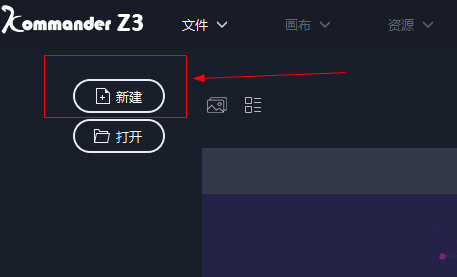
2、设置好工程名称和路径后点击“确定”按钮。
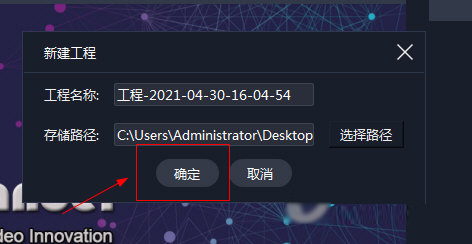
3、接着右键选择“添加本地媒体文件”就可以播放视频了。
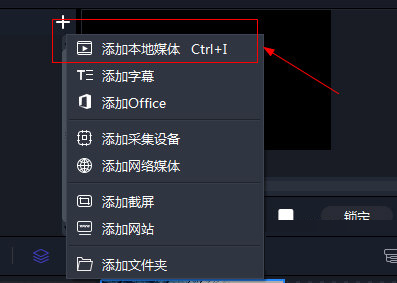
怎样播放图片
1、打开软件进入工程页面,点击素材一栏的“播放列表”。
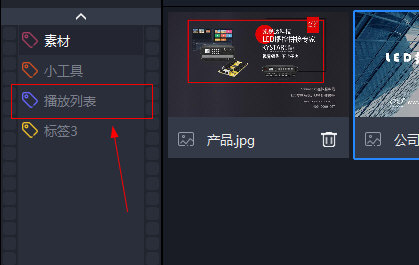
2、接着点击“添加播放列表”。

3、点击选中要播放的图片素材,就可以播放图片了。
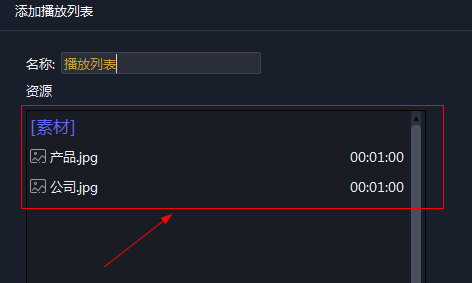
怎么播放预案
1、在编辑区内鼠标右键,选择“另存为播放预案”,即可在播放预案区内生成播放预案文件,播放预案为编辑区内某一帧画面截图。
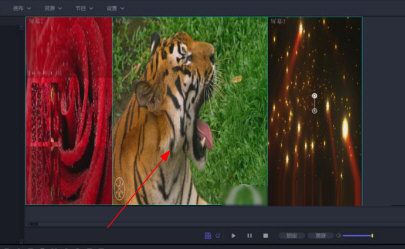
2、根据实际需求,编辑需要的播放内容预案并在预案资源区生成。
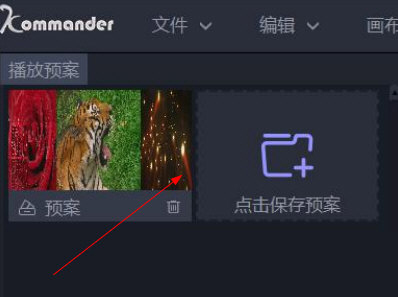
3、播放预案编辑完成后,清空编辑区内的素材,直接双击播放预案区的预案,点击播放,即可将预先保存的视频播放模式播放到大屏上,播放预案之间切换特效为淡入淡出。
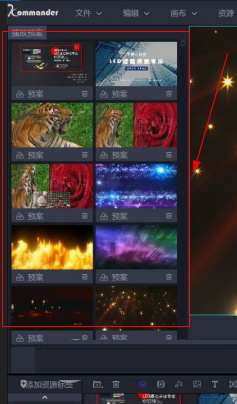
配置要求
操作系统
中英文Windows7/8/10 64位操作系统
硬件配置
CPU: Core i5或更高版本
RAM : 4G或更高
显卡:GTX950或更高
人气下载
星级评价:
日期:11-07
立即下载
星级评价:
日期:05-15
立即下载
星级评价:
日期:10-14
立即下载
星级评价:
日期:11-08
立即下载
星级评价:
日期:10-23
立即下载
星级评价:
日期:12-26
立即下载
其他版本
![]() Kommander Z3(LED控制播放软件) V2.1.2.7472 官方版
Kommander Z3(LED控制播放软件) V2.1.2.7472 官方版
![]() Kommander T1 V4.8.0.19561 多国语言安装版
Kommander T1 V4.8.0.19561 多国语言安装版
![]() Kommander Z3(LED播控软件) V2.1.2.7472 中英文安装版
Kommander Z3(LED播控软件) V2.1.2.7472 中英文安装版
![]() Kommander Z3(LED播控软件) V2.1.2.7472 中英文安装版
Kommander Z3(LED播控软件) V2.1.2.7472 中英文安装版
![]() Kommander T1 V4.8.0.19561 多国语言安装版
Kommander T1 V4.8.0.19561 多国语言安装版
![]() Kommander Z3(LED播控软件) V2.1.2.7472 中英文安装版
Kommander Z3(LED播控软件) V2.1.2.7472 中英文安装版
![]() Kommander Z3(LED播控软件) V2.1.2.7472 中英文安装版
Kommander Z3(LED播控软件) V2.1.2.7472 中英文安装版
![]() Kommander Z3(LED播控软件) V2.1.2.7472 中英文安装版
Kommander Z3(LED播控软件) V2.1.2.7472 中英文安装版
本类下载排名 总 月
酷我音乐去广告绿色版 v10.9.1.1
软件大小:174 MB
更新日期:2024-10-14
FYTV福音影视客户端 V15.4.2.1111
软件大小:11.51 MB
更新日期:2024-10-21
CR VideoMate V1.8.5.1 最新版
软件大小:43.27 MB
更新日期:2024-06-24
Global Speed(视频倍速播放插件) V2.5.7 免费版
软件大小:409.75 KB
更新日期:2024-10-22
Hirender P1(多媒体播放工具) V1.14.2 官方版
软件大小:111.79 MB
更新日期:2024-10-14
金盾视频播放器 V2022 官方最新版
软件大小:21.47 MB
更新日期:2024-10-16
Kommander T1(多媒体播控软件) V5.0.1.22608 黄金修改版
软件大小:241 MB
更新日期:2024-06-17
墨鱼丸(视频播放软件) V1.0.0.1 官方最新版
软件大小:1.39 MB
更新日期:2024-10-14
哔哩哔哩32位电脑版2024官方版 v8.14.0
软件大小:125 MB
更新日期:2024-10-14
I歌霸 V1.0.15.0 最新版
软件大小:49.61 MB
更新日期:2024-10-18
剪映 V5.9.0 电脑版
软件大小:2.79 MB
更新日期:2024-06-28
FYTV福音影视客户端 V15.4.2.1111
软件大小:11.51 MB
更新日期:2024-10-21
Global Speed(视频倍速播放插件) V2.5.7 免费版
软件大小:409.75 KB
更新日期:2024-10-22
Hirender P1(多媒体播放工具) V1.14.2 官方版
软件大小:111.79 MB
更新日期:2024-10-14
剪映专业版 V6.01 官方版
软件大小:2.8 MB
更新日期:2024-07-03
腾讯视频 V11.33.3090.0 官方版
软件大小:68.00 MB
更新日期:2021-11-15
墨鱼丸(视频播放软件) V1.0.0.1 官方最新版
软件大小:1.39 MB
更新日期:2024-10-14
腾讯视频 V11.45.8129 最新版
软件大小:75.87 MB
更新日期:2022-05-17
哔哩哔哩32位电脑版2024官方版 v8.14.0
软件大小:125 MB
更新日期:2024-10-14
I歌霸 V1.0.15.0 最新版
软件大小:49.61 MB
更新日期:2024-10-18
装机必备
最新应用
热门软件推荐